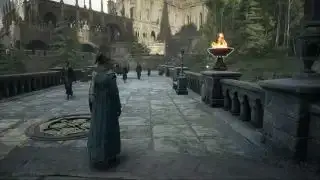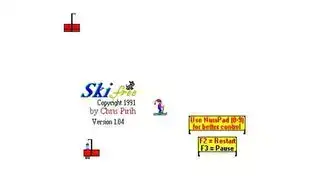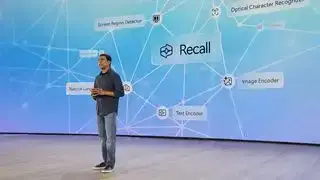(Obrazový kredit: Microsoft)
Chyba Kmode Exception Not Handled systému Windows 10 nebo chyba „KMODE_EXCEPTION_NOT_HANDLED“ může být skutečnou bolestí. Modrá obrazovka smrti se může stát každému z různých důvodů, ale tento konkrétní má několik viníků. Pokud se nebojíte šťourat v počítači, je to ve skutečnosti jeden z nejméně hrozivých problémů.
Chybu Kmode Exception Not Handles lze opravit během několika minut, pokud podniknete správné kroky. Postupujte podle níže uvedených pokynů a zjistěte, jak na to.
Poznámka: Ať už používáte Windows 10 nebo starší verzi Windows, pokud vám modrá obrazovka neumožňuje zavést systém Windows a vyzkoušet opravy uvedené níže, spusťte místo toho nouzový režim a proveďte změny tam.
Co je výjimka Kmode a proč se s ní nepracuje?
Technické detaily chyby Kmode Exception jsou podrobné a více než trochu suché. Stručně řečeno, jde o to, když si aplikace navzájem přepisují paměť, což způsobuje chyby nebo padání softwaru a v případě modré obrazovky i úplné zhroucení systému.
V podstatě došlo k poškození některého softwaru a obslužný program chyb systému Windows si není zcela jistý, co se stalo. Prostě ví, že něco má, a způsobilo to selhání systému.
Nejpravděpodobnějším viníkem je problematický řidič.

(Obrazový kredit: Budoucnost)
Rychlá oprava: vypněte rychlé spuštění
Funkce rychlého spuštění systému Windows 10 může být katalyzátorem tohoto problému. Je to funkce systému Windows, která umožňuje rychlé zotavení z hibernace a vypnutí, ale to může znamenat, že se načte zpět všechny problémy s ovladači, které se vyskytly.
Zakázání rychlého spuštění může často způsobit, že váš systém zůstane déle v provozu, nebo dokonce problém zcela vyřeší.
Chcete-li zakázat rychlé spuštění, postupujte takto:
- Na vyhledávacím panelu systému Windows vyhledejte „Ovládací panely“ a vyberte odpovídající výsledek.
- Klikněte na „Systém a zabezpečení“ a poté na „Možnosti napájení“.
- V nabídce na levé straně vyberte možnost „Vyberte, co dělají tlačítka napájení“.
- Pokud budete vyzváni, vyberte modrý odkaz „Změnit aktuálně dostupná nastavení“ v horní části stránky.
- Pod nadpisem „Nastavení vypnutí“ zrušte zaškrtnutí políčka „Zapnout rychlé spuštění“.
- Po dokončení klikněte na tlačítko Uložit změny.
Pokud se vám chyba Kmode Exception stále zobrazuje i po zakázání rychlého spuštění nebo chcete problém vyřešit, aniž byste ztratili jeho výhody, můžete zkusit problém vyřešit u jeho zdroje.

(Obrazový kredit: Budoucnost)
Aktualizace problémového ovladače
Vzhledem k tomu, že chyba Kmode Exception Not Handled je s největší pravděpodobností způsobena problémem s ovladačem, může ji často vyřešit aktualizace ovladače. K tomu však musíte vědět, který ovladač vám dělá potíže.
To velmi závisí na vašem systému, ale naštěstí vám Windows obvykle dobře naznačí, kdo by mohl být viník. Když se objeví modrá obrazovka, obvykle se zobrazí 'Chyba: Kmode_Exception_Not_Handled' následované názvem v závorkách. Tento název je ovladač, který způsobuje problém, a ten, který chceme aktualizovat.
Vyhledejte tento ovladač, abyste zjistili, k jakému hardwaru se vztahuje, a poté postupujte podle níže uvedených kroků.
- Do vyhledávacího pole systému Windows zadejte „Správce zařízení“ a klikněte na odpovídající položku.
- Najděte hardware, který odpovídá chybě ovladače, a klikněte na něj pravým tlačítkem. Z rozbalovací nabídky vyberte možnost Aktualizovat ovladač.
- Až budete mít možnost, vyberte možnost „Automaticky vyhledávat aktualizovaný software ovladače“ a počkejte na dokončení procesu.
Pokud to nepomůže, můžete se kdykoli podívat na web výrobce základní desky, zda tam není nové vydání ovladače, nebo vyhledat hardware, pokud ovladač patří k přídavné kartě nebo jinému hardwaru. Pokud ano, stáhněte si jej a proveďte aktualizaci ovladače ručně tak, že místo toho ve třetím kroku vyberete „Vyhledat software ovladače v mém počítači“.
Tento proces může chvíli trvat, ale po dokončení byste měli mít systém, který již nebude vyvolávat chyby na modré obrazovce Kmode Exception.

(Obrazový kredit: Budoucnost)
Může to být vaše RAM
Pokud se po výše uvedených opravách stále setkáváte s problémy, máte buď extrémní smůlu, nebo můžete mít problém s hardwarem, který způsobuje poškození ovladače. Pokud se ukáže, že je to to druhé, nejpravděpodobnějším viníkem je vaše RAM. Chcete-li zjistit, zda tomu tak je, můžete použít vlastní nástroj pro diagnostiku paměti systému Windows.
- Vyhledejte ve vyhledávací liště Windows „Memory Diagnostic“ a vyberte odpovídající výsledek.
- Pokud jste připraveni, klikněte na možnost Restartovat nyní a zkontrolujte problémy. Případně „Zkontrolujte problémy při příštím spuštění počítače“, pokud potřebujete uložit existující práci.
Počkejte na dokončení skenování během restartu. Pokud se vyskytnou nějaké závažné chyby, pravděpodobně máte vadnou paměť RAM, která by mohla být příčinou modré obrazovky (obrazovek), kterou jste vyměňovali. Nejprve zkuste vyjmout a znovu usadit RAM, abyste se ujistili, že nedošlo k přerušení spojení. Pokud to selže, nejlepším řešením v tomto okamžiku je vyměnit problematickou hůl nebo koupit zcela novou sadu. To jsou naše oblíbené .